Ubuntu系统的基础操作和使用
【摘要】 Ubuntu系统的基础操作和使用
一、Ubuntu系统介绍
1.Ubuntu系统介绍
Ubuntu(友帮拓、优般图、乌班图)是一个以桌面应用为主的开源GNU/Linux操作系统,Ubuntu 是基于Debian GNU/Linux,支持x86、amd64(即x64)和ppc架构,由全球化的专业开发团队(Canonical Ltd)打造的。
2.Ubuntu与其他Linux发行版区别
①当前的Linux发行版本
目前已有大量各种各样基于 GNU/Linux的操作系统,例如:Debian, SuSE, Gentoo, RedHat 、 Mandriva、华为EulerOS、Centos等。在这业已竞争纷繁的世界里,Ubuntu 是又一个参与者
②区别
- Debian 是一个广受称道、技术先进且有着良好支持的发行版,Ubuntu 正是基于 Debian之上,旨在创建一个可以为桌面和服务器提供一个最新且一贯的 Linux 系统。
- Ubuntu 囊括了大量从 Debian 发行版精挑细选的软件包,同时保留了 Debian 强大的软件包管理系统,以便简易的安装或彻底的删除程序。
- 与大多数发行版附带数量巨大的可用可不用的软件不同,Ubuntu 的软件包清单只包含那些高质量的重要应用程序。
- 注重质量,Ubuntu提供了一个健壮、功能丰富的计算环境,既适合家用又适用于商业环境。
- 本项目花费了大量必要的时间,努力精益求精,每6个月就会发布一个版本,以提供最新最强大的软件。Ubuntu支持各种形形色色的架构,包括 i386 (386/486/Pentium(II/III/IV)和Athlon/Duron/Sempron 处理器),AMD64(Athlon64, Opteron及64位 Intel 处理器),以及PowerPC(iBook/Powerbook, G4 and G5)等。
3.当前测试的ubuntu版本
root@node3:~# cat /etc/os-release
NAME="Ubuntu"
VERSION="20.04.4 LTS (Focal Fossa)"
ID=ubuntu
ID_LIKE=debian
PRETTY_NAME="Ubuntu 20.04.4 LTS"
VERSION_ID="20.04"
HOME_URL="https://www.ubuntu.com/"
SUPPORT_URL="https://help.ubuntu.com/"
BUG_REPORT_URL="https://bugs.launchpad.net/ubuntu/"
PRIVACY_POLICY_URL="https://www.ubuntu.com/legal/terms-and-policies/privacy-policy"
VERSION_CODENAME=focal
UBUNTU_CODENAME=focal
4.Ubuntu官网
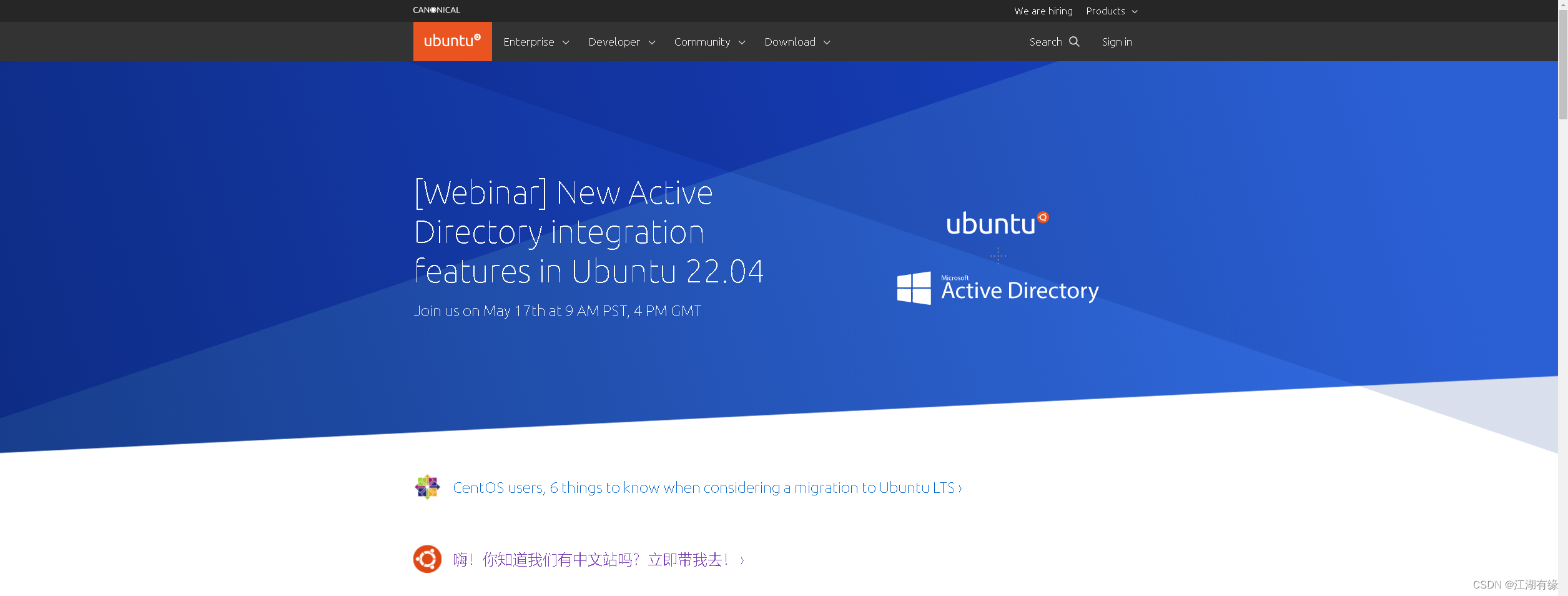
二、Ubuntu更新软件源
1.查看当前的软件源
root@node3:~# cat /etc/apt/sources.list
deb http://mirrors.aliyun.com/ubuntu/ focal main restricted universe multiverse
deb-src http://mirrors.aliyun.com/ubuntu/ focal main restricted universe multiverse
deb http://mirrors.aliyun.com/ubuntu/ focal-security main restricted universe multiverse
deb-src http://mirrors.aliyun.com/ubuntu/ focal-security main restricted universe multiverse
deb http://mirrors.aliyun.com/ubuntu/ focal-updates main restricted universe multiverse
deb-src http://mirrors.aliyun.com/ubuntu/ focal-updates main restricted universe multiverse
deb http://mirrors.aliyun.com/ubuntu/ focal-backports main restricted universe multiverse
deb-src http://mirrors.aliyun.com/ubuntu/ focal-backports main restricted universe multiverse
deb http://mirrors.aliyun.com/ubuntu/ focal-proposed main restricted universe multiverse
deb-src http://mirrors.aliyun.com/ubuntu/ focal-proposed main restricted universe multiverse
2.备份当前的sources.list文件
cp /etc/apt/sources.list /backup/source/
3.删除原sources.list文件,重新编辑
deb http://mirrors.aliyun.com/ubuntu/ bionic main restricted universe multiverse
deb http://mirrors.aliyun.com/ubuntu/ bionic-security main restricted universe multiverse
deb http://mirrors.aliyun.com/ubuntu/ bionic-updates main restricted universe multiverse
deb http://mirrors.aliyun.com/ubuntu/ bionic-proposed main restricted universe multiverse
deb http://mirrors.aliyun.com/ubuntu/ bionic-backports main restricted universe multiverse
deb-src http://mirrors.aliyun.com/ubuntu/ bionic main restricted universe multiverse
deb-src http://mirrors.aliyun.com/ubuntu/ bionic-security main restricted universe multiverse
deb-src http://mirrors.aliyun.com/ubuntu/ bionic-updates main restricted universe multiverse
deb-src http://mirrors.aliyun.com/ubuntu/ bionic-proposed main restricted universe multiverse
deb-src http://mirrors.aliyun.com/ubuntu/ bionic-backports main restricted universe multiverse
4.更新源
root@node3:~# apt-get update
命中:1 http://mirrors.aliyun.com/ubuntu focal InRelease
获取:2 http://mirrors.aliyun.com/ubuntu focal-security InRelease [114 kB]
获取:3 http://mirrors.aliyun.com/ubuntu focal-updates InRelease [114 kB]
获取:4 http://mirrors.aliyun.com/ubuntu focal-backports InRelease [108 kB]
获取:5 http://mirrors.aliyun.com/ubuntu focal-proposed InRelease [267 kB]
获取:6 http://mirrors.aliyun.com/ubuntu focal-security/universe Sources [110 kB]
获取:7 http://mirrors.aliyun.com/ubuntu focal-security/main Sources [277 kB]
获取:8 http://mirrors.aliyun.com/ubuntu focal-security/universe amd64 Packages [870 kB]
获取:9 http://mirrors.aliyun.com/ubuntu focal-security/main amd64 Packages [1,777 kB]
获取:10 http://mirrors.aliyun.com/ubuntu focal-updates/universe Sources [297 kB]
获取:11 http://mirrors.aliyun.com/ubuntu focal-updates/main Sources [593 kB]
获取:12 http://mirrors.aliyun.com/ubuntu focal-updates/main amd64 Packages [2,191 kB]
获取:13 http://mirrors.aliyun.com/ubuntu focal-updates/universe amd64 Packages [1,155 kB]
获取:14 http://mirrors.aliyun.com/ubuntu focal-backports/main Sources [8,254 B]
获取:15 http://mirrors.aliyun.com/ubuntu focal-backports/universe amd64 Packages [26.0 kB]
获取:16 http://mirrors.aliyun.com/ubuntu focal-backports/main amd64 Packages [51.2 kB]
获取:17 http://mirrors.aliyun.com/ubuntu focal-proposed/restricted Sources [21.2 kB]
获取:18 http://mirrors.aliyun.com/ubuntu focal-proposed/main Sources [71.3 kB]
获取:19 http://mirrors.aliyun.com/ubuntu focal-proposed/universe Sources [29.2 kB]
获取:20 http://mirrors.aliyun.com/ubuntu focal-proposed/universe amd64 Packages [79.1 kB]
获取:21 http://mirrors.aliyun.com/ubuntu focal-proposed/main amd64 Packages [482 kB]
获取:22 http://mirrors.aliyun.com/ubuntu focal-proposed/restricted amd64 Packages [421 kB]
已下载 9,062 kB,耗时 9秒 (966 kB/s)
正在读取软件包列表... 完成
5.update和upgrade区别
update是更新软件列表,upgrade是更新软件。这两个命令一般是一起使用
6.apt和apt-get区别
随着 apt install package 命令的使用频率和普遍性逐步超过 apt-get install package,越来越多的其它 Linux 发行版也开始遵循 Ubuntu 的脚步,开始鼓励用户使用 apt 而不是 apt-get。
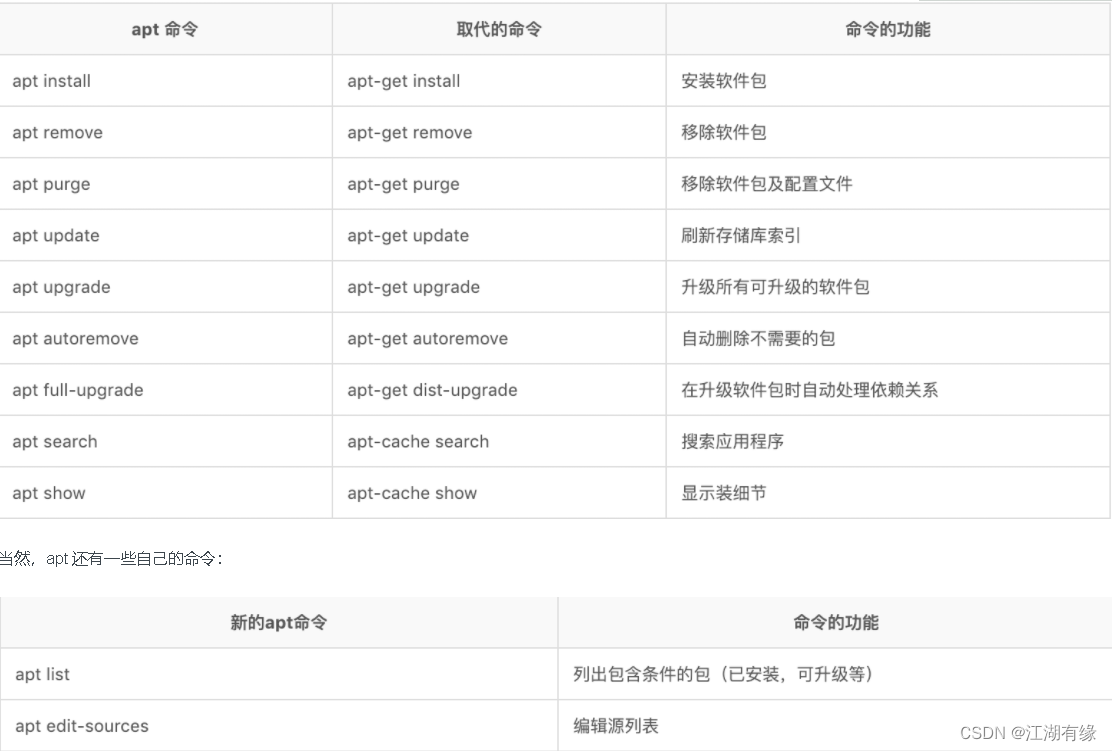
三、安装mariadb
1.安装mariadb并设置开机自启
apt install -y mariadb-server
systemctl enable --now mariadb
2.查看mariadb状态
root@node3:~# systemctl status mariadb
● mariadb.service - MariaDB 10.3.34 database server
Loaded: loaded (/lib/systemd/system/mariadb.service; enabled; vendor preset: enabled)
Active: active (running) since Sun 2022-05-01 15:05:18 CST; 1min 19s ago
Docs: man:mysqld(8)
https://mariadb.com/kb/en/library/systemd/
Main PID: 3565 (mysqld)
Status: "Taking your SQL requests now..."
Tasks: 31 (limit: 38260)
Memory: 70.4M
CGroup: /kubepods/burstable/pod9d8aa482-9bdb-4613-891a-ed40f6989d17/0a85221715fd6e17a4208fcc2f7d
7560a4238aee852fd9b497cca86a35ef0b67/system.slice/mariadb.service
└─3565 /usr/sbin/mysqld
5月 01 15:05:18 node3 systemd[1]: Starting MariaDB 10.3.34 database server...
5月 01 15:05:18 node3 mysqld[3565]: 2022-05-01 15:05:18 0 [Note] /usr/sbin/mysqld (mysqld 10.3.34-Mar
iaDB-0ubuntu0.20.04.1) starting as process 3565 ...
5月 01 15:05:18 node3 systemd[1]: Started MariaDB 10.3.34 database server.
3.进入数据库
root@node3:~# mariadb
Welcome to the MariaDB monitor. Commands end with ; or \g.
Your MariaDB connection id is 36
Server version: 10.3.34-MariaDB-0ubuntu0.20.04.1 Ubuntu 20.04
Copyright (c) 2000, 2018, Oracle, MariaDB Corporation Ab and others.
Type 'help;' or '\h' for help. Type '\c' to clear the current input statement.
MariaDB [(none)]> show databases;
+--------------------+
| Database |
+--------------------+
| information_schema |
| mysql |
| performance_schema |
+--------------------+
3 rows in set (0.001 sec)
MariaDB [(none)]>
四、ubuntu的常用命令
1.常用apt操作
sudo apt install <软件名> //安装软件最简单的方式
sudo apt list //查看所有已安装的软件列表
sudo apt search <软件名> //搜索某个软件
sudo apt remove <软件名> //删除某个软件包
sudo apt purge <软件名> //删除某个软件包以及配置文件,更彻底
2.dpkg (Debian package)包管理工具
①安装软件
先在官网下载软件的deb格式安装包,然后cd到下载文件夹,打开terminal(终端)输入:
dpkg -i <.deb后缀的软件名> //i 表示 install
②卸载软件
dpkg -r <包的名字> //r 表示 remove, 此种方法会保留配置文件
dpkg -P <包的名字> //直接全删了,配置也不会保留
dpkg -l //查看安装列表
dpkg -S <包的名字> //搜索某个包
3.文件系统管理
①常用的文件操作
ls 列出当前目录文件(不包括隐含文件)
ls -a 列出当前目录文件(包括隐含文件)
ls -l 列出当前目录下文件的详细信息
cd .. 回当前目录的上一级目录
cd - 回上一次所在的目录
cd ~ 或 cd 回当前用户的宿主目录
mkdir 目录名 创建一个目录
rmdir 空目录名 删除一个空目录
rm 文件名 文件名 删除一个文件或多个文件
rm -rf 非空目录名 删除一个非空目录下的一切
mv 路经/文件 /经/文件移动相对路经下的文件到绝对路经下
mv 文件名 新名称 在当前目录下改名
find 路经 -name “字符串” 查找路经所在范围内满足字符串匹配的文件和目录
②文件的解压缩
tar -c 创建包 –x 释放包 -v 显示命令过程 –z 代表压缩包
tar –cvf benet.tar /home/benet 把/home/benet目录打包
tar –zcvf benet.tar.gz /mnt 把目录打包并压缩
tar –zxvf benet.tar.gz 压缩包的文件解压恢复
tar –jxvf benet.tar.bz2 解压缩
4.系统管理常用操作
fdisk -l #查看系统分区信息
fdisk /dev/sdb #为一块新的SCSI硬盘进行分区
chown root /home #把/home的属主改成root用户
chgrp root /home #把/home的属组改成root组
Useradd #创建一个新的用户
Groupadd 组名 #创建一个新的组
Passwd 用户名 #为用户创建密码
Passwd -d用户名 #删除用户密码也能登陆
Passwd -S用户名 #查询账号密码
Usermod -l 新用户名 老用户名 #为用户改名
uname -a #查看内核版本
cat /etc/issue #查看ubuntu版本
lsusb #查看usb设备
sudo ethtool eth0 #查看网卡状态
cat /proc/cpuinfo #查看cpu信息
lshw 查看当前硬件信息
sudo fdisk -l #查看磁盘信息
df -h #查看硬盘剩余空间
free -m #查看当前的内存使用情况
ps -A #查看当前有哪些进程
kill 进程号(就是ps -A中的第一列的数字)或者 killall 进程名( 杀死一个进程)
kill -9 进程号 #强制杀死一个进程
五、系统主要目录
Linux系统主要目录
/bin 构建最小系统所需要的命令,最常用的命令
/boot 内核和启动文件
/dev 各种设备文件
/etc 系统软件的启动和配置文件
/home 用户的主目录
/lib C编译器的库
/media 可移动介质的安装点
/opt 可选的应用软件包
/proc 超级用户root的主目录
/sbin 和系统操作有关的命令
/tmp 临时文件存放点
/usr 非系统的程序和命令
/var 系统专用的数据和配置文件
六、系统的监控和管理
1.动态监控系统资源占用
top命令
进程号 USER PR NI VIRT RES SHR %CPU %MEM TIME+ COMMAND
1 root 20 0 170336 12044 8524 S 0.0 0.6 0:01.75 systemd
33 root 20 0 11792 2980 2716 S 0.0 0.1 0:00.15 cron
34 message+ 20 0 7532 4728 3912 S 0.0 0.2 0:00.32 dbus-daemon
35 root 20 0 34000 18240 10652 S 0.0 0.9 0:00.05 networkd-dispat
38 root 20 0 16672 7276 6436 S 0.0 0.3 0:00.25 systemd-logind
41 root 20 0 12176 7344 6424 S 0.0 0.4 0:00.00 sshd
655 root 20 0 17980 8544 7444 S 0.0 0.4 0:00.00 systemd
656 root 20 0 20452 3388 888 S 0.0 0.2 0:00.00 (sd-pam)
843 root 20 0 14632 10364 7844 S 0.0 0.5 0:00.45 sshd
848 root 20 0 6324 4588 4072 S 0.0 0.2 0:00.00 sftp-server
849 root 20 0 13940 4564 3944 S 0.0 0.2 0:00.10 bash
2718 systemd+ 20 0 24544 12268 8340 S 0.0 0.6 0:00.06 systemd-resolve
2722 root 20 0 35516 12068 11184 S 0.0 0.6 0:00.04 systemd-journal
3565 mysql 20 0 1251740 85092 19028 S 0.0 4.1 0:01.37 mysqld
3722 root 20 0 14116 3660 3120 R 0.0 0.2 0:00.00 top
2.检查系统是否运行某服务
root@node3:~# ps -ef |grep mysql
mysql 3565 1 0 15:05 ? 00:00:01 /usr/sbin/mysqld
root 3724 849 0 15:38 pts/1 00:00:00 grep --color=auto mysql
root@node3:~#
3.检查swap
root@node3:~# free -m
总计 已用 空闲 共享 缓冲/缓存 可用
内存: 2048 90 1668 0 288 1957
交换: 0 0 0
4.检查内核参数
①列出当前生效的内核参数
sysctl -a
②过滤内核中路由转发参数
root@node3:~# sysctl -a |grep net.ipv4.ip_forward
net.ipv4.ip_forward = 1
net.ipv4.ip_forward_update_priority = 1
net.ipv4.ip_forward_use_pmtu = 0
③临时修改内核参数
sysctl -w net.ipv4.ip_forward=1
④让内核参数配置生效
root@node3:~# sysctl -p
root@node3:~#
【声明】本内容来自华为云开发者社区博主,不代表华为云及华为云开发者社区的观点和立场。转载时必须标注文章的来源(华为云社区)、文章链接、文章作者等基本信息,否则作者和本社区有权追究责任。如果您发现本社区中有涉嫌抄袭的内容,欢迎发送邮件进行举报,并提供相关证据,一经查实,本社区将立刻删除涉嫌侵权内容,举报邮箱:
cloudbbs@huaweicloud.com
- 点赞
- 收藏
- 关注作者


评论(0)